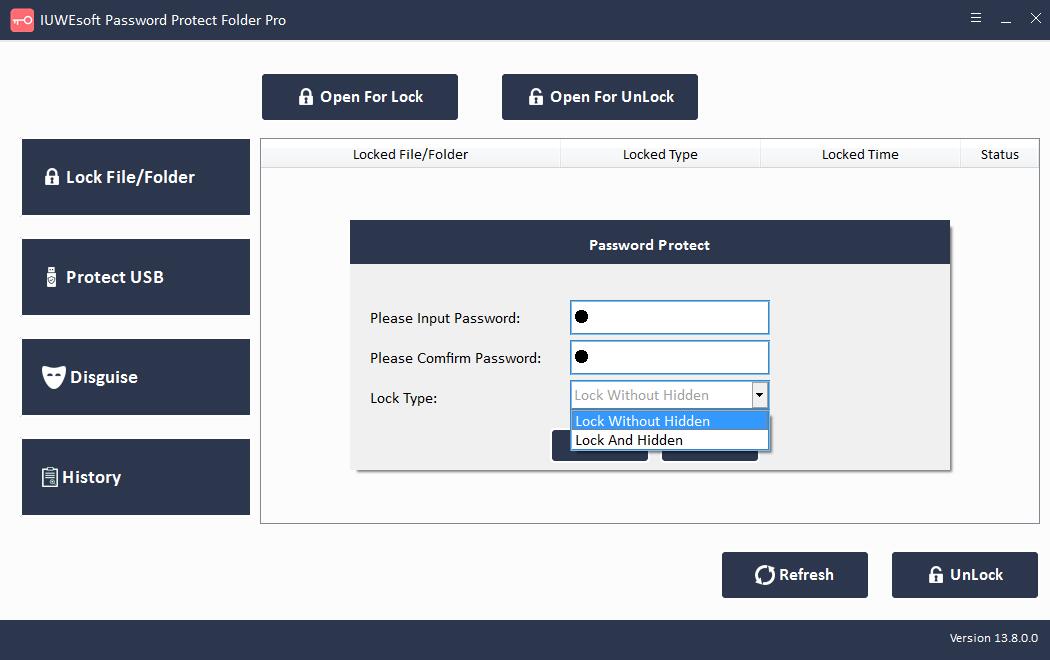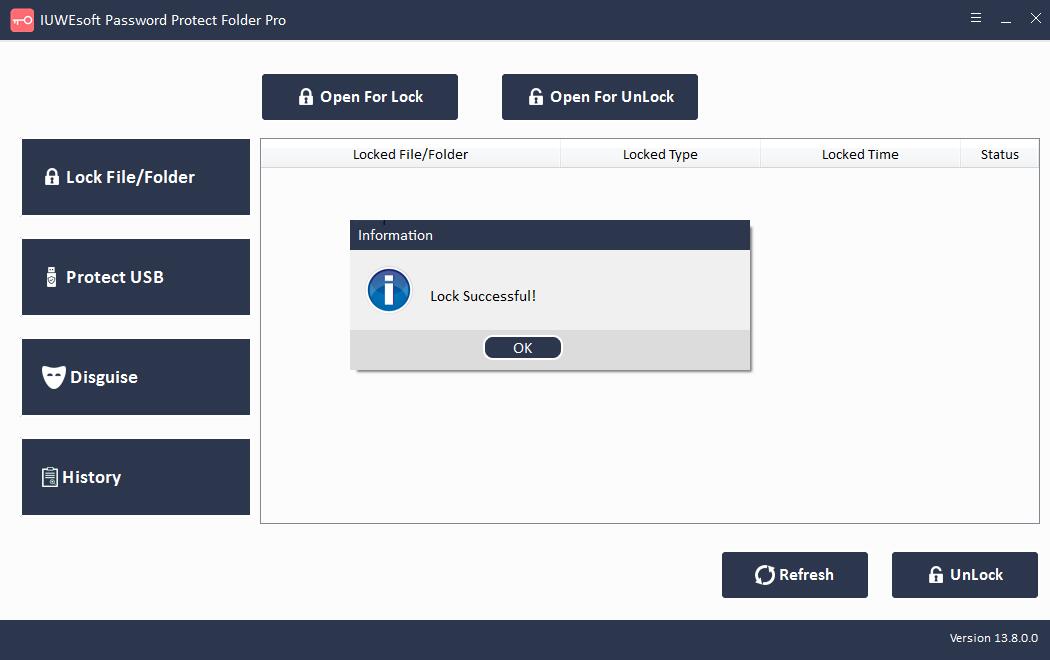3 måder: Sådan beskytter du en notesblok-tekstfil med adgangskode i Windows
Adgangskodebeskyttelse er indbygget i Microsoft Office. Notepad-editor har ikke Microsoft Office-krypteringsløsning. Og de fleste brugere ved ikke, hvordan man beskytter tekstfiler med adgangskode. I denne vejledning viser vi dig 3 måder at beskytte Notepad-tekstfiler på med adgangskode i Windows 11/10.
Metode 1: Adgangskodebeskyt notesblok-tekstfil ved hjælp af Windows-filkrypteringsværktøj
Trin 1: Højreklik på den ønskede Notepad-tekstfil, og vælg Egenskaber.
Trin 2: Under fanen Generelt skal du klikke på knappen "Avanceret", og i det nye vindue vælges Krypter indhold for at beskytte data. Du kan også komprimere indhold her for at spare diskplads. Klik på OK, og klik derefter på Anvend.
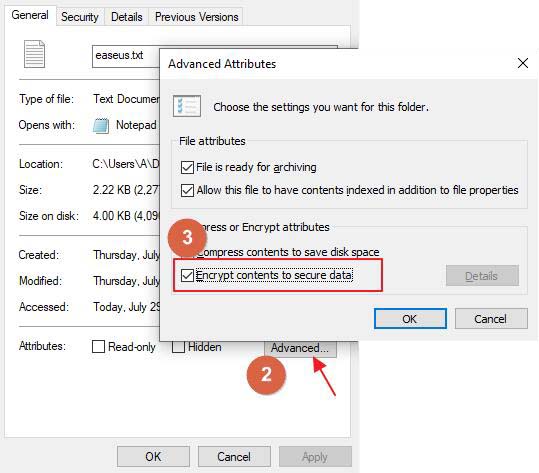
Trin 3: Gå videre og klik på Encrypt files only option og klik OK.
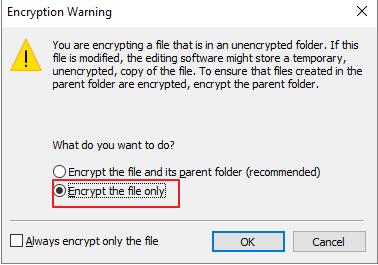
Metode 2: Adgangskodebeskyt notesblok-tekstfil ved hjælp af WinRAR
WinRAR bruger avancerede krypteringsstandardkrypteringsalgoritmer til at give høj sikkerhed for komprimerede filer. Hvis WinRAR er installeret på din computer, skal du følge disse trin for at beskytte notesbloktekstfilen med adgangskode i Windows 11/10/8/7/XP/Vista.
Trin 1: Højreklik på den Notesblok-fil, du vil beskytte med adgangskode, og vælg Tilføj til arkiv.
Trin 2: Under fanen Generelt kan du vælge arkivformatet blandt RAR, RAR5 og ZIP og klikke på Indstil adgangskode.
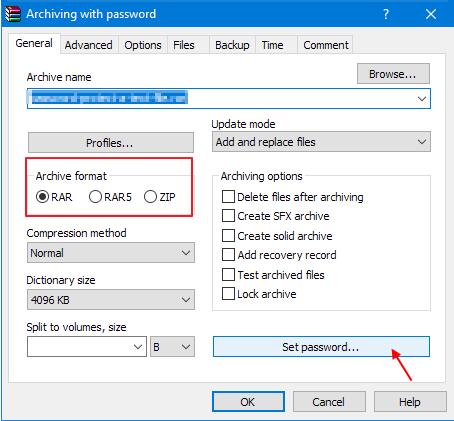
Trin 3: Indtast adgangskoden, og klik på OK.
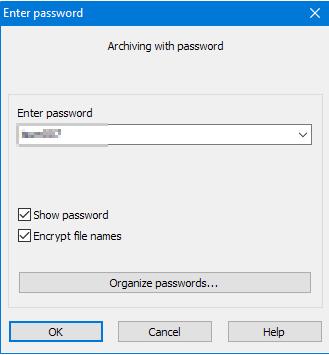
Metode 3: Adgangskodebeskyt Notepad-tekstfil ved hjælp af Notepad-tekstfillåssoftware
Ud over de to ovenstående metoder er der en anden mere sikker og pålidelig krypteringsmetode. Notepad Text File Lock-software giver en mere omfattende adgangskodebeskyttelsesløsning. Du kan helt skjule eller skjule dine Notesblok-filer fra at være synlige på din pc. Du kan også låse og kryptere Notesblok-filer, så de ikke kan åbnes eller ændres.
Trin 1: Download, installer og start Notepad Text File Encryption-softwaren - IUWEsoft Password Protect Folder Pro. Klik på "Lås fil/mappe", og klik derefter på knappen "Åbn for lås" for at vælge en Notesblok-tekstfil eller -mappe fra computer eller eksternt drev.

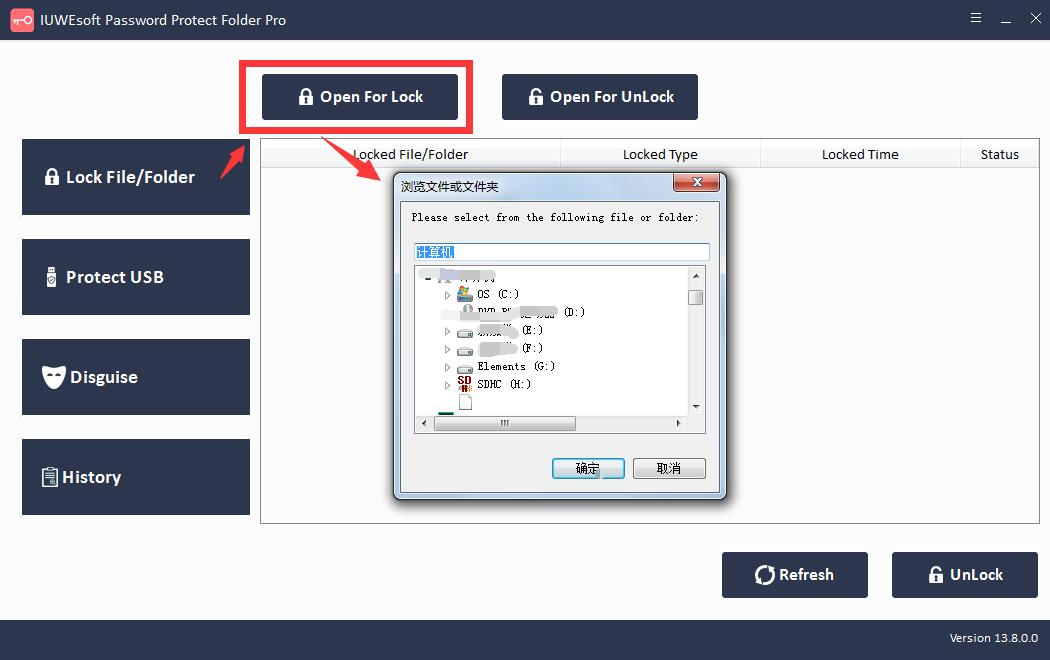
Trin 2: Vælg låsetype (Lås Notesblok-tekstfil uden skjult eller Lås Notesblok-tekstfil med skjult), indtast og bekræft adgangskode, og klik derefter på Lås-knappen for at tilføje adgangskode til Notepad-tekstfil.